[ピカサ3 設定] インストールする
投稿者:マーチン 2009年4月23日
カテゴリ:未分類::
カテゴリ:未分類::
●ダウンロードとインストール
(1)Picasaのサイトから、[Picasa をダウンロード] をクリックします。
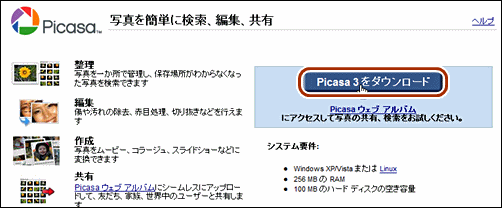
(2)ダウンロードしたファイル(picasa3-setup.exe)を実行する。
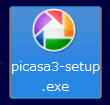
(3)”ライセンス契約書” ⇒ [同意する]
”インストール先を選んでください” ⇒ [インストール]
(4))”Picasa 3 セットアップウィザードは完了しました” のダイアログで、もし必要がないと判断されれば、以下の項目のチェックを外してから、[完了]をクリックする。
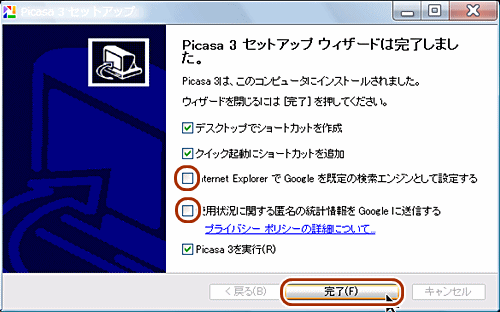
(6)”完全にスキャン”を選択すると、非常にたくさんのファイルも選択してしまうので、まずは、
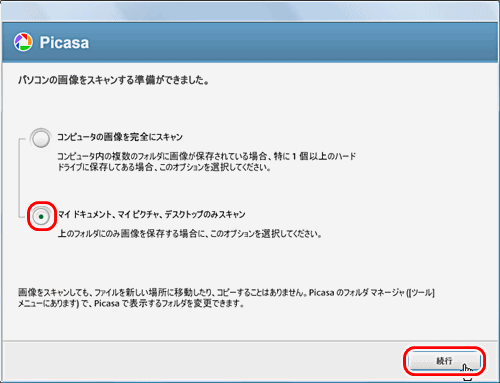
(7)”Picasa フォトビューア”を使うかを尋ねられたら、[すべて選択]をクリックして、[終了]をクリックする。
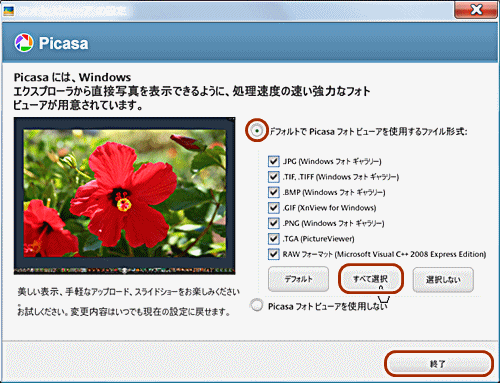
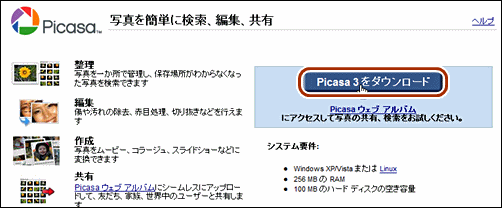
(2)ダウンロードしたファイル(picasa3-setup.exe)を実行する。
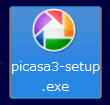
(3)”ライセンス契約書” ⇒ [同意する]
”インストール先を選んでください” ⇒ [インストール]
(4))”Picasa 3 セットアップウィザードは完了しました” のダイアログで、もし必要がないと判断されれば、以下の項目のチェックを外してから、[完了]をクリックする。
□Internet Explorer でGoogle を既定の検索エンジンとして設定する
□使用状況に関する匿名の統計情報をGoogleに送信する
□使用状況に関する匿名の統計情報をGoogleに送信する
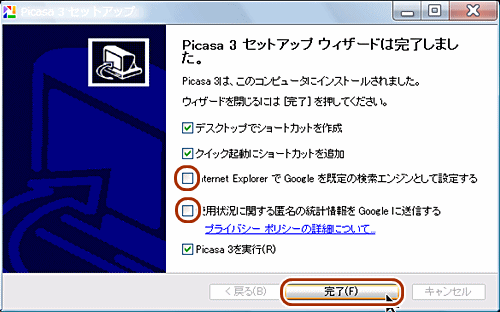
(6)”完全にスキャン”を選択すると、非常にたくさんのファイルも選択してしまうので、まずは、
●マイドキュメント、マイピクチャ、デスクトップのみスキャン
にチェックに入れることをお勧めする。あとからスキャンするフォルダを追加したり削除したりできます。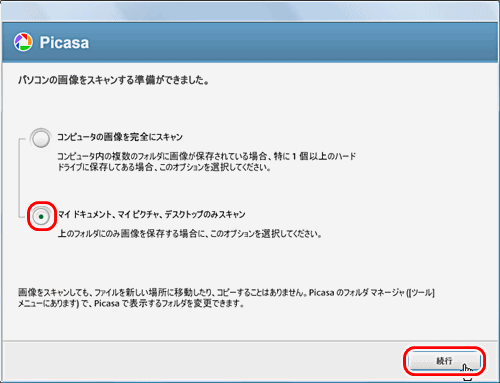
(7)”Picasa フォトビューア”を使うかを尋ねられたら、[すべて選択]をクリックして、[終了]をクリックする。
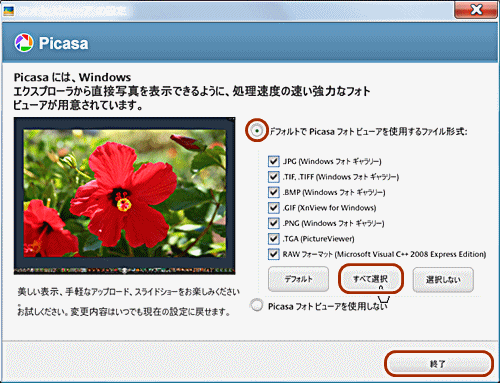
●スキャンするフォルダを変更
(1)Picasa3のメニューバーから、[ファイル] [Picasa にフォルダを追加] を選択する。
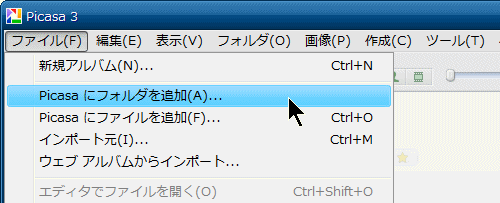
(2)フォルダを選択して、
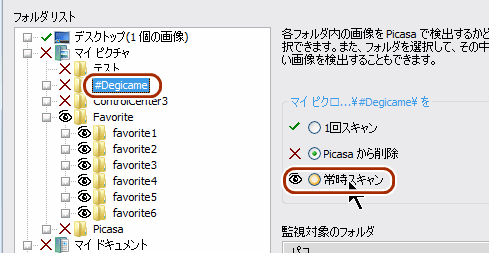
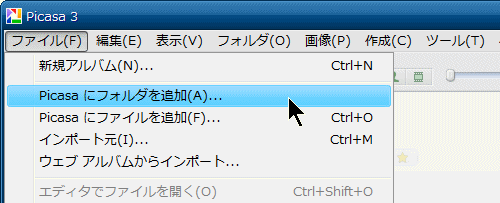
(2)フォルダを選択して、
●常時スキャン
をクリックすると、そのフォルダ内に画像が追加されたり更新された時に、自動で検出してくれます。逆に、●Picasa から削除
をクリックすると、Picasa には表示されなくなります。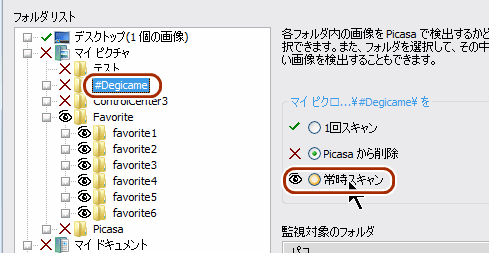
●Picasa フォトビューアを使用しない
(1)Picasa3のメニューバーから、[ツール] [フォトビューアを設定] を選択する。
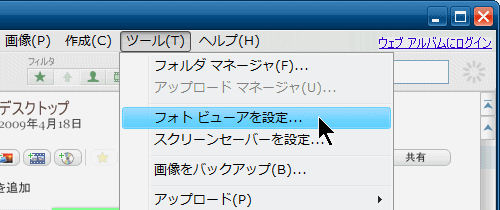
(2)●Picasa フォトビューアを使用しない
にチェックを入れて、[OK] をクリックする。
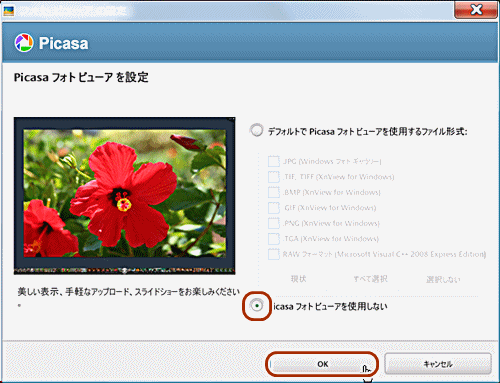
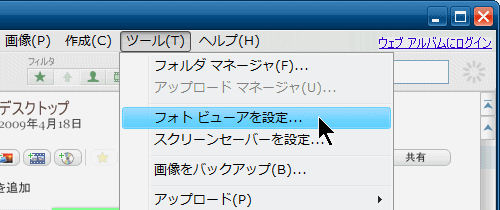
(2)●Picasa フォトビューアを使用しない
にチェックを入れて、[OK] をクリックする。
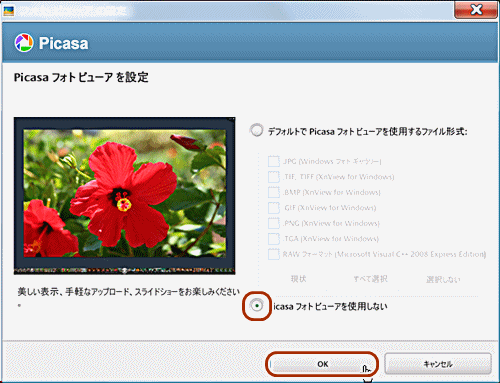
◆連載
- 設定
- 【まほろば】[ピカサ3 設定] インストールする
- 【まほろば】[ピカサ3 設定] お勧め設定
- 初級
- 【まほろば】[ピカサ3 初級] ライブラリ画面の基本操作
- 【まほろば】[ピカサ3 初級] デジカメの写真をパソコンに取り込む
- 【まほろば】[ピカサ3 初級] 複数写真の選択
- 【まほろば】[ピカサ3 初級] デスクトップの背景を変更
- 【まほろば】[ピカサ3 初級] メールで写真を送る
- 【まほろば】[ピカサ3 初級] 写真に説明をつける
- 【まほろば】[ピカサ3 初級] 写真をプリンタで印刷する
- 【まほろば】[ピカサ3 初級] 写真を修正(傾き調整)
- 【まほろば】[ピカサ3 初級] 写真を修正(明るさ調整)
- 【まほろば】[ピカサ3 初級] 写真を修正(切り抜き)
- 【まほろば】[ピカサ3 初級] 写真を修正(柔らかく)
- 【まほろば】[ピカサ3 初級] 写真を修正(肌をきれいに)
- 【まほろば】[ピカサ3 初級] 修正した結果を保存する
- 中級


